
Lägga till, ändra eller radera aktiviteter i Kalender på datorn
Använd appen Kalender till att schemalägga möten, familjeaktiviteter och andra aktiviteter.
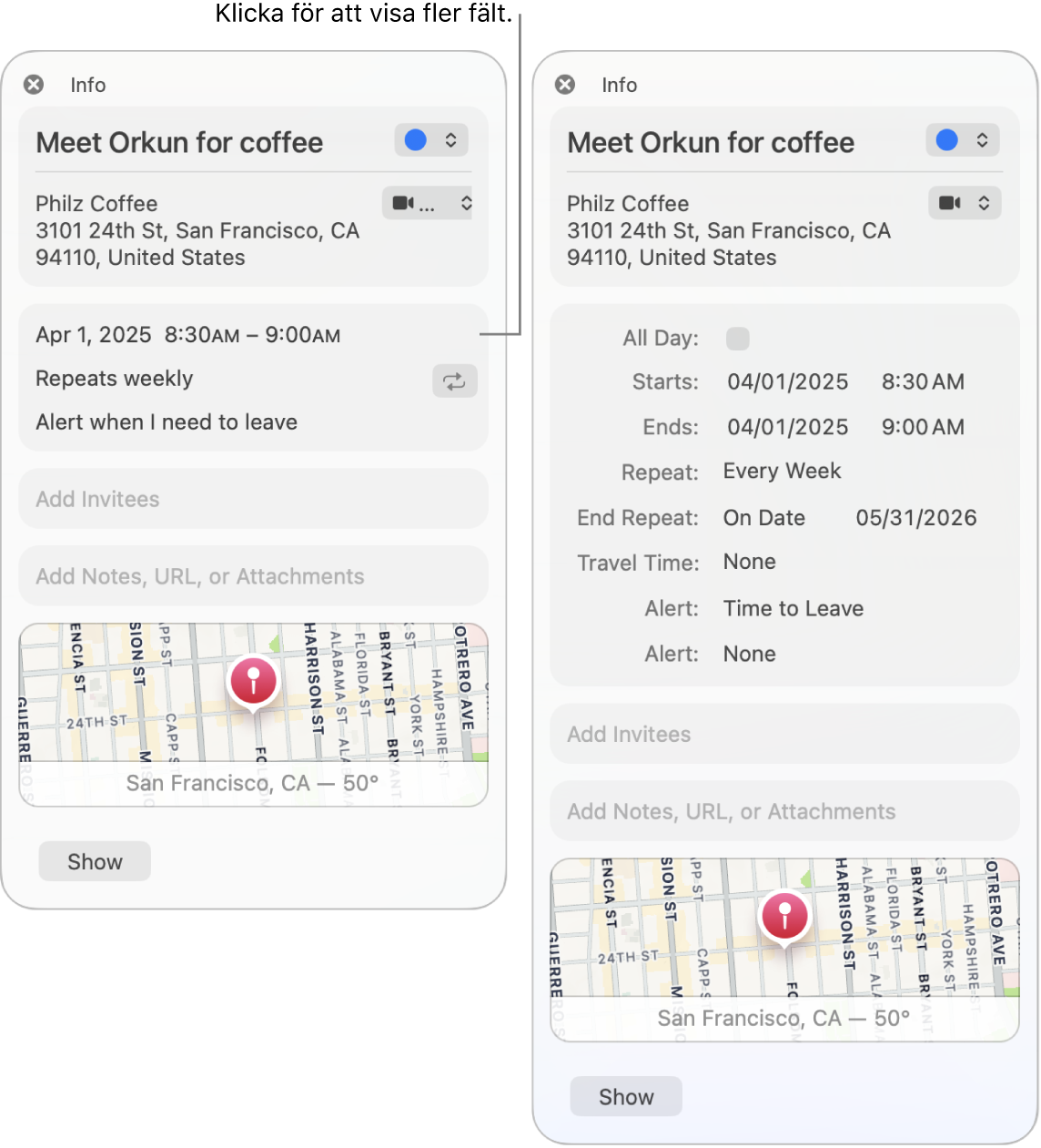
Lägga till en aktivitet
Öppna appen Kalender
 på datorn.
på datorn.Gör något av följande:
I dags- eller veckovyn drar du från aktivitetens starttid till dess sluttid och skriver sedan in en titel och andra upplysningar i aktivitetsfönstret. Du kan också dubbelklicka bredvid ett visst klockslag (eller i heldagsområdet högst upp) och sedan fylla i aktivitetsfönstret.
Dubbelklicka på en dag i månadsvyn och ange sedan ett namn och en tidslängd i titelfältet, t.ex. ”Middag kl. 18-19”. Ett förslag visas medan du skriver. Markera förslaget om du vill använda det eller tryck på escape-tangenten om du inte vill använda det.
När du anger aktivitetsnamnet med någon av de här metoderna visas förslag som bygger på tidigare aktiviteter. Välj ett förslag om du vill fylla i aktivitetsdetaljer. Om du vill återanvända information från en aktivitet vid en ny tidpunkt anger du den nya tiden innan du fyller i aktivitetsnamnet.
Ange aktivitetsinformationen.
Tips: Du kan också lägga till en aktivitet med Spotlight. Klicka på ![]() i menyraden och ange sedan namn och tid i titelfältet, till exempel ”Film ikväll kl. 19:00”. Klicka på Lägg till på den föreslagna kalenderaktiviteten som visas.
i menyraden och ange sedan namn och tid i titelfältet, till exempel ”Film ikväll kl. 19:00”. Klicka på Lägg till på den föreslagna kalenderaktiviteten som visas.
Lägga till en aktivitet genom att använda ett naturligt språk
Skapa aktiviteter snabbt i Kalender genom att ange namnet och annan information med ett naturligt språk.
Öppna appen Kalender
 på datorn.
på datorn.Gör något av följande:
Skapa en ny aktivitet: Klicka på
 i verktygsfältet och ange en beskrivning av aktiviteten. Du kan till exempel skriva ”Fest 6 feb”, ”Fotbollsmatch på lördag kl. 11:00–13:00” eller ”Semester på Bahamas mån-fre”.
i verktygsfältet och ange en beskrivning av aktiviteten. Du kan till exempel skriva ”Fest 6 feb”, ”Fotbollsmatch på lördag kl. 11:00–13:00” eller ”Semester på Bahamas mån-fre”.När du anger aktivitetsnamnet kan du få se förslag baserade på aktiviteter du angett tidigare.
Du kan skriva ”frukost” eller ”förmiddag” om du vill att aktiviteten ska starta klockan 9, ”lunch” eller ”mitt på dagen” om du vill att den ska starta klockan 12, eller ”middag” eller ”kväll” om du vill att den ska starta klockan 19.
Om du vill skapa en aktivitet i en annan kalender än den förvalda klickar du och håller på
 . Du kan byta förvald kalender i inställningspanelen Allmänt.
. Du kan byta förvald kalender i inställningspanelen Allmänt.Siri: Säg något i stil med: ”Schemalägg en lunch på torsdag med Rebecca, Viktor och Nisha.” Lär dig hur du använder Siri.
Kopiera detaljer från en tidigare aktivitet: Dubbelklicka eller klicka hårt på en aktivitet som du vill ändra detaljer i. Markera titeln, börja skriva in samma titel som för den aktivitet du vill kopiera information från och välj sedan aktiviteten i listan med förslag.
Om du kopierar en aktivitet i månadsvyn kopieras även tiden för aktiviteten.
Aktiviteter som har skrivits på naturligt språk kan också upptäckas i Mail, Safari och andra appar. Se Använda information som har hittats i Mail i andra appar och Upptäcka datum, kontakter och annat i dokument.
Ändra en aktivitet
Öppna appen Kalender
 på datorn.
på datorn.Dubbelklicka eller klicka hårt på aktiviteten för att öppna den.
Om du skapade aktiviteten kan du göra något av följande:
Siri: Säg något i stil med: ”Ändra min lunch från 12:30 till 13:00.” Lär dig hur du använder Siri.
Om du vill ändra en aktivitets start- eller sluttid drar du den övre eller nedre kanten på aktiviteten. För heldagsaktiviteter kan du också dra vänster och höger kant.
Om du vill ändra datum och klockslag för en aktivitet drar du aktiviteten till en annan dag eller ett annat klockslag. Du kan också dra aktiviteten till den mindre kalendern längst ned till vänster i kalenderlistan. Du visar kalenderlistan genom att välja Innehåll > Visa kalenderlista.
Om du inte skapat aktiviteten kan du ändra din deltagarstatus. Du kanske också kan lämna en kommentar för aktiviteten till aktivitetsarrangören, eller föreslå en ny tid. Se Svara på inbjudningar.
Radera en aktivitet
Öppna appen Kalender
 på datorn.
på datorn.Gör något av följande:
Markera aktiviteten och tryck på backstegstangenten.
Om du får en kalenderaktivitet från en okänd avsändare kan du rapportera den som skräp och ta bort den utan att avsändaren meddelas. Dubbelklicka på aktiviteten, klicka på Rapportera skräp och klicka sedan på Radera och rapportera skräp.
Om du använder Handoff kan du byta mellan datorn och andra enheter medan du skapar, ändrar eller visas aktiviteter och kalendrar. Öppna en aktivitet som överlämnas till datorn genom att klicka på Handoff-symbolen för Kalender som visas till vänster i Dock.